Iklan
Itu iPhone X adalah kilasan mahal di masa depan Ulasan iPhone X: Masa Depan Memiliki HargaIPhone X adalah perangkat kelas bisnis unggulan. Ini adalah generasi pertama dari generasi baru, dan perangkat seperti itu selalu datang dengan beberapa jebakan. Baca lebih lajut teknologi smartphone, dan mahkota dalam permata adalah Face ID. Menggunakan inframerah dan berbagai pemindai di bagian depan perangkat, iPhone X dapat kenali siapa Anda dan di mana Anda mencari Apakah ID Wajah di iPhone X Ada gunanya?Lewat sudah tombol home. Hilang sudah pemindai sidik jari. Saatnya memberi jalan bagi ID Wajah. Baca lebih lajut , untuk membuka kunci ponsel Anda dan mengesahkan pembelian.
Itu lain yang dapat dilakukan oleh sensor itu adalah memetakan wajah Anda ke karakter emoji, sesuatu yang dijuluki Apple Animoji. Siapa bilang teknologi canggih perlu berguna?
Inilah cara mengirim dan menyimpan Animoji di iPhone X.
Apa itu Animoji?
Animoji adalah emoji animasi, kecuali animasi direkam menggunakan wajah Anda sendiri. Fitur ini eksklusif untuk iPhone X saat ini, karena bergantung pada array pemindai inframerah yang hanya dapat ditemukan di smartphone terbaru Apple.

Pada dasarnya, ini adalah filter Snapchat yang dimuliakan, tetapi dengan potensi yang jauh lebih besar. Apple menggunakan pemindai ID Wajahnya untuk mendeteksi pergerakan lebih dari 50 otot wajah, termasuk memiringkan kepala, mengangguk, dan gerakan mulut. Satu-satunya hal yang tidak bisa saya lakukan adalah mengedipkan sebelah mata.
Animoji tinggal di dalam aplikasi Pesan, dan saat ini tidak ada cara untuk menggunakannya di luar aplikasi ini. Apple memelihara siapa pun dengan iOS 11 yang dapat melihat Animoji, tetapi mengingat mereka hanya video pendek 10 detik, Anda mungkin dapat mengirimkannya ke teman lain. Pesan tidak menghalangi Animoji jika penerima tidak menggunakan iMessage, katakan seperti itu.
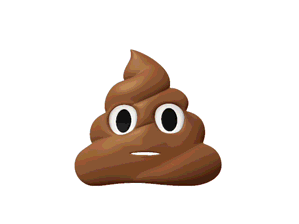
Saat Anda merekam Animoji, Anda juga merekam audio, sehingga Anda dapat berbicara, bernyanyi, atau mengucapkan kata-kata kasar jika Anda mau. Dimungkinkan juga untuk menarik ekspresi dan menggunakannya sebagai stiker iMessage statis 12 Hal Keren yang Dapat Anda Lakukan Dengan Aplikasi iMessage untuk iOSAnda dapat melakukan lebih dari sekadar mengirim pesan teks, suara, gambar, dan video dengan iMessage. Baca lebih lajut .
Sekarang Anda Bisa Menjadi Kotoran Berbicara
iOS 11 hadir dengan 12 karakter Animoji yang kompatibel. Mereka:
- Asing
- Kucing
- Ayam
- Anjing
- Rubah
- Monyet
- Panda
- Babi
- Sial
- kelinci
- Robot
- Unicorn
Mengirim Animoji melalui Pesan
Untuk mengirim Animoji, buka Pesan dan mulai obrolan. Memukul Toko aplikasi ikon untuk meluncurkan antarmuka aplikasi iMessage dan mencari ikon "screaming monkey" di bagian bawah layar:
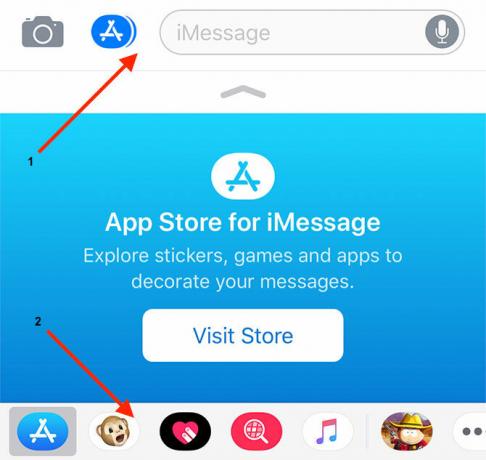
Sekarang Anda akan melihat emoji pilihan Anda di tengah, dengan pemilih di sebelah kiri yang memungkinkan Anda untuk beralih ke yang lain. Latih pesan atau animasi Anda, maka saat Anda siap, Anda dapat menekan tombol merah Merekam tombol untuk mengambil hingga sepuluh detik animasi. Jika Anda menekan tombol rekam lebih awal, Anda akan membuat video yang lebih pendek.
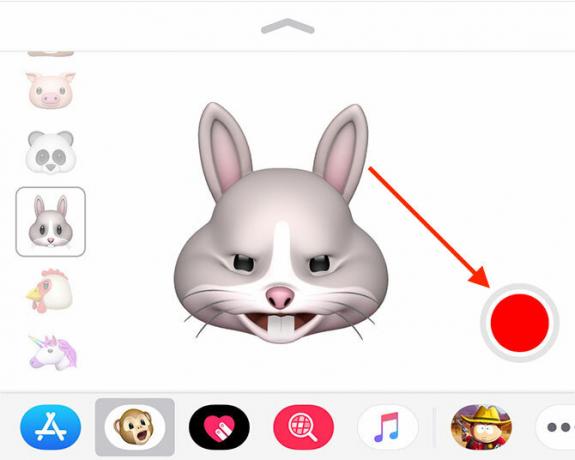
Saat Anda senang dengan Animoji Anda (dan ingat, suara juga direkam) tekan tombol kirim (panah biru) dan tunggu unggahan selesai.
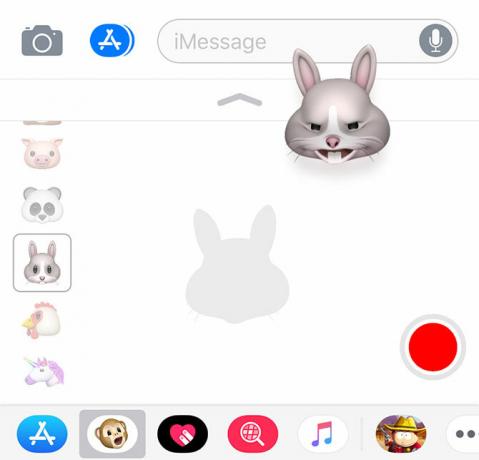
Pilihan lain adalah menggunakan pemetaan ekspresi untuk mengambil stiker statis. Ini mungkin benar-benar menghabiskan waktu Anda lebih sedikit daripada menemukan emoji yang setara, dengan asumsi Anda senang menarik wajah konyol di iPhone Anda di depan orang asing di kereta. Untuk melakukan ini, cukup tekan tombol Animoji, tarik wajah, lalu ketuk dan seret karakter ke jendela pesan Anda.
Menyimpan dan Menggunakan Animoji Di Luar Pesan
Salah satu kelemahan terbesar Animoji adalah bahwa fitur saat ini hanya ada dalam batas aplikasi Pesan. Apple tidak membuat aplikasi Animoji khusus, jadi jika Anda ingin menggunakan animasi di tempat lain, Anda harus bekerja dalam batasan yang ditentukan.
Untuk menyimpan animasi ke Rol Kamera Anda, Anda harus mengirimnya ke seseorang terlebih dahulu. Tidak ada opsi untuk hanya merekam, lalu menyimpan dan membuang. Salah satu cara untuk menyiasatinya adalah dengan mengirim Animoji ke diri Anda sendiri. Mulai saja utas Pesan baru, masukkan nomor Anda sendiri atau alamat email, dan kirim pesan Anda.

Saat pesan terkirim, Anda cukup mengetuknya, lalu tekan tombol Bagikan tombol dan pilih Simpan Video. Jika Anda ingin mengirim animasi ke Facebook, Twitter, atau di mana pun, gunakan ekstensi yang sesuai di dalam Bagikan lembar.
Bagaimana dengan Animoji Karaoke?
Sejak iPhone X diluncurkan, beberapa pengguna menggunakan fitur ini untuk menyinkronkan lagu favorit mereka dan membagikan hasilnya kepada dunia. Satu masalah adalah bahwa fitur ini terbatas pada video sepuluh detik atau kurang. Jadi bagaimana Anda merekam seluruh lagu?
Sederhana: Anda menangkap layar sebagai gantinya! iOS 11 memiliki fungsi perekaman layar bawaan, yang memungkinkan Anda untuk merekam apa yang Anda lihat di layar. Anda dapat mengaktifkan fitur ini di bawah Pengaturan> Pusat Kontrol> Kustomisasi Kontrol dan pilih Rekaman Layar.
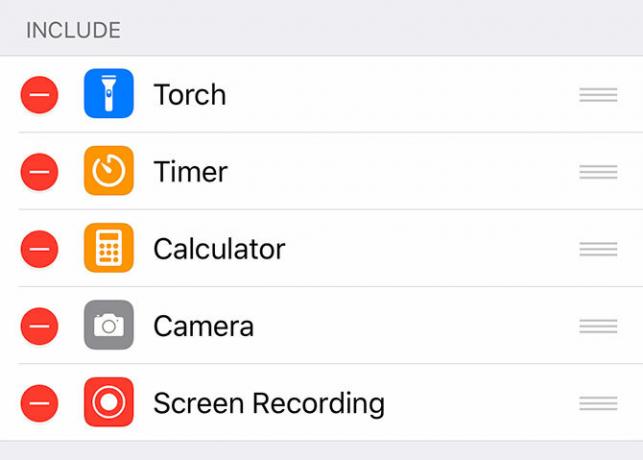
Sekarang kembali ke Pesan dan luncurkan Animoji. Geser ke bawah di kanan atas layar untuk mengungkapkan Pusat Kontrol, dan tekan yang baru Rekaman Layar tombol yang baru saja Anda aktifkan. Anda sekarang dapat merekam animasi selama yang Anda mau, asalkan Anda memiliki ruang kosong di perangkat Anda.
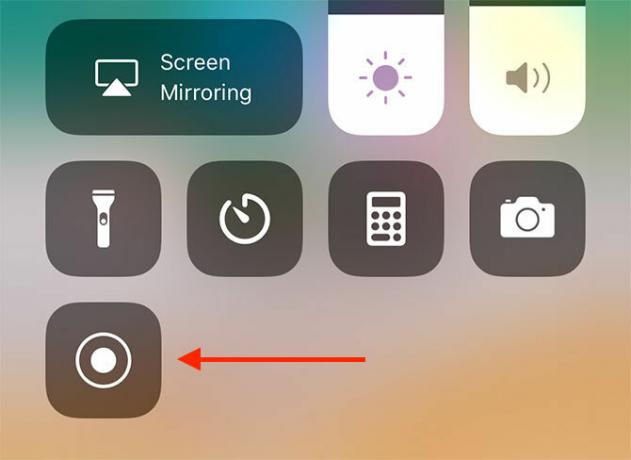
catatan: Anda harus 3D Sentuh tombol perekaman layar dan aktifkan mikrofon Anda jika Anda ingin merekam audio juga.
Akhiri perekaman layar dengan mengetuk jam di sudut kiri atas. Video Anda akan disimpan ke Rol Kamera sebagai tangkapan layar penuh. Untuk membagikannya, Anda ingin memotong video sehingga hanya Animoji yang terlihat. Saya menggunakan aplikasi bernama Pangkas Video Square (hati-hati untuk pembelian dalam aplikasi sampah) tetapi ada banyak untuk dipilih.

Cara kerja yang lebih baik adalah dengan rekam layar iPhone Anda menggunakan kabel Lightning dan Mac Cara Merekam Layar iPhone AndaBerikut cara menyaring rekaman di iPhone dengan alat perekaman layar bawaan, serta beberapa aplikasi pihak ketiga yang hebat. Baca lebih lajut , lalu gunakan sesuatu seperti iMovie untuk Mac untuk memotong UI.
Aplikasi Animoji Pihak Ketiga
Saat ini, Apple hanya satu yang telah menciptakan apa pun yang menggunakan kamera TrueDepth untuk melakukan hal seperti ini. Lebih banyak pasti akan mengikuti, dan filter Snapchat tidak diragukan lagi akan menjadi lebih canggih dan interaktif. Sampai saat itu, kami terjebak dengan implementasi Pesan dasar.

Salah satu pengembang telah mendapatkan API Animoji, dan mengembangkan SBSAnimoji. Ini adalah aplikasi yang beroperasi di luar aplikasi Pesan, dan itu menggandakan panjang rekaman menjadi 20 detik. Sayangnya, sepertinya Apple tidak akan pernah menyetujuinya di App Store, jadi Anda harus melakukannya sideload menggunakan Cydia Impactor Cara Jailbreak iPhone atau iPad Anda (iOS 10.2)Meskipun Anda mungkin tidak seharusnya melakukan jailbreak pada iPhone Anda, banyak dari Anda tetap akan melakukannya, jadi begini caranya. Baca lebih lajut .
Apa pendapat Anda tentang Animoji? Apakah Anda membeli iPhone X? Beri tahu kami di komentar di bawah.
Tim adalah penulis lepas yang tinggal di Melbourne, Australia. Anda bisa mengikutinya di Twitter.